PS合成火炎面具教程
来源:艺流影像
作者: 野火孤岛
学习:6473人次
效果图制作的非常精湛。主体部分以一张脸开始,作者把脸的皮肤换成木纹,边缘部分加上烟雾一样的过渡非常唯美。眼睛及眼泪换成了火焰非常有内涵。
教程最终效果

<点小图查看大图>
1、新建黑色背景文件(大小无所谓),打开人脸图像,使用钢笔工具绘制路径,如下所示。

<点小图查看大图>

2、选择这条路径,右键选择转换为选区(设置为1px的羽毛)。
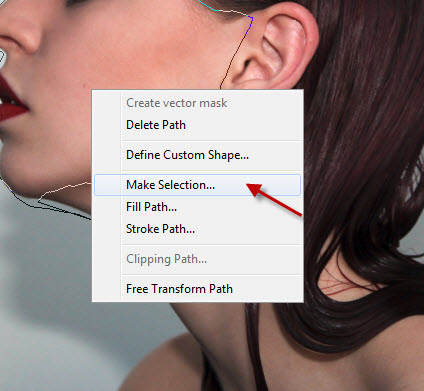
3、复制并粘贴到我们的文件,调整大小和中心,如下图。

4、用柔软的橡皮擦除面部(尤其是右侧部分)的边缘,如下图所示。
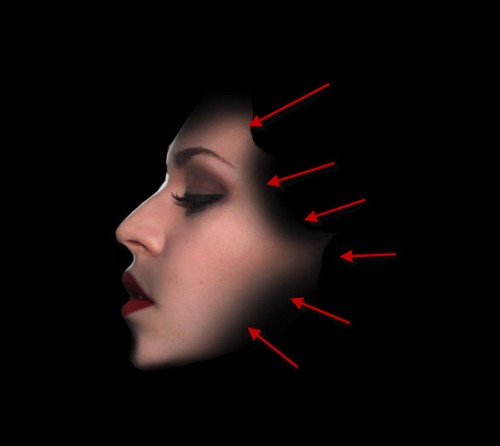
5、以剪切蒙板层方式分别添加黑白及色阶调整图层:
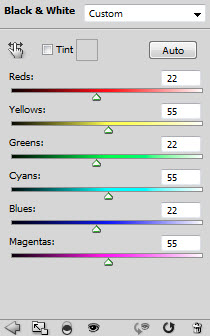
<黑白>
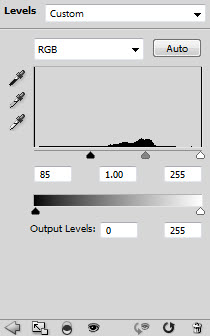
<色阶>
学习 · 提示
相关教程
关注大神微博加入>>
网友求助,请回答!







